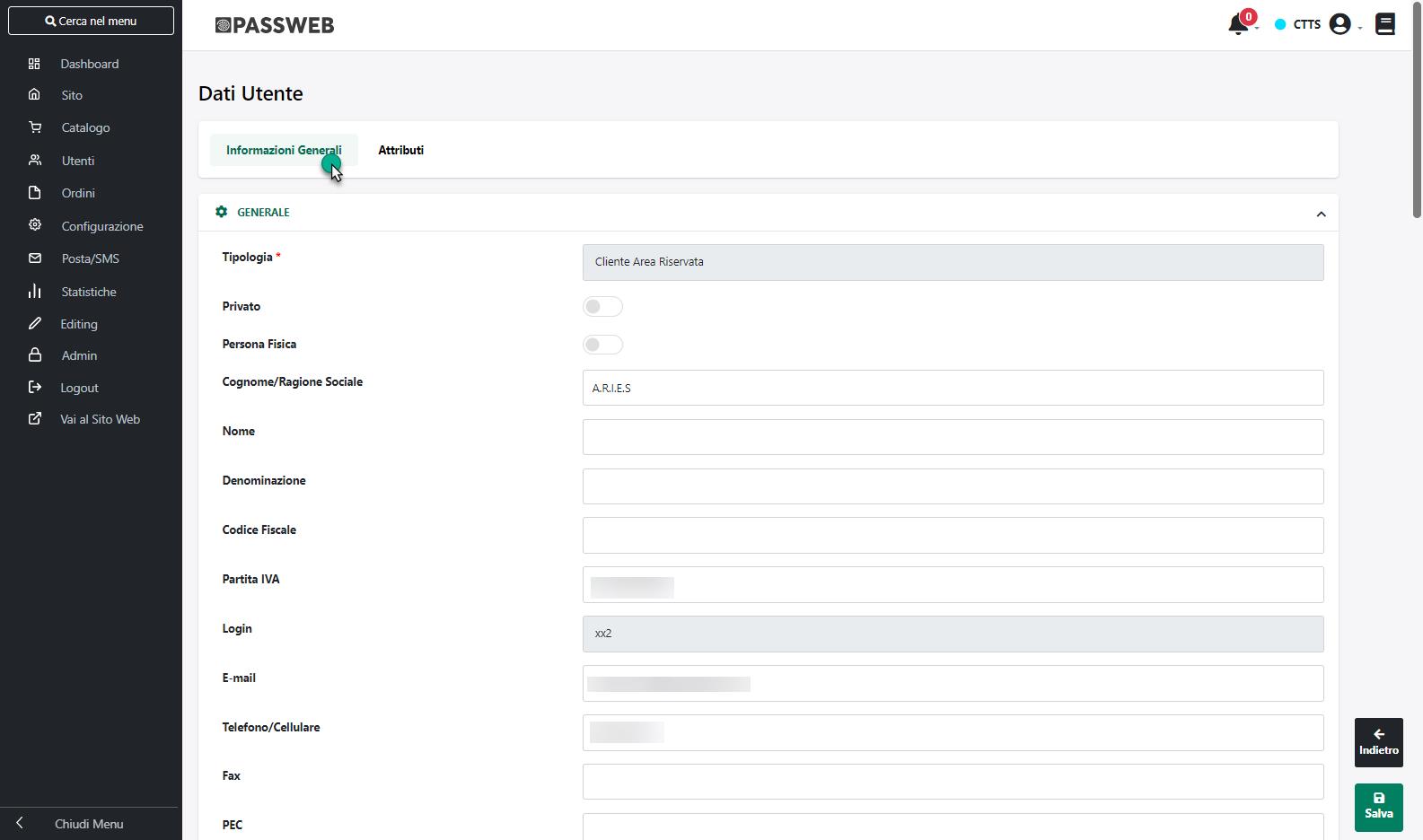ANAGRAFICA PASSWEB – INFORMAZIONI GENERALI
La sezione “Informazioni Generali” presente all’interno della maschera “Dati Utente” consente di visualizzare e gestire i principali dati anagrafici dell’utente in esame,
ATTENZIONE! I dati presenti all’interno di questa maschera possono variare a seconda della particolare tipologia di utenza considerata e, nella maggior parte dei casi sono direttamente collegati ai relativi campi dell’Anagrafica Utente del gestionale.
In conseguenza di ciò eventuali modifiche apportate alle informazioni presenti all’interno di questa sezione verranno inserite, durante la prima sincronizzazione utile, sul gestionale andando quindi a sovrascrivere eventuali informazioni già presenti nella relativa anagrafica.
Queste stesse informazioni potranno essere variate, non solo dall’amministratore del sito ma anche dal cliente stesso agendo per questo direttamente dalla pagina “Profilo Utente” del sito e, anche in tal caso, le nuove informazioni verranno inserite lato gestionale durante la prima sincronizzazione utile.
Non è ovviamente possibile modificare da questa sezione del Wizard le credenziali di accesso (login e password) inserite dall’utente in fase di registrazione. Tali dati potranno essere variati solo ed esclusivamente dall’utente stesso all’interno della pagina “Profilo Utente”
Oltre ai campi prettamente anagrafici (Nome, Cognome, Email, Codice Fiscale ecc…) possiamo trovare anche altri parametri di fondamentale importanza come ad esempio:
- Tipologia Utente: Consente di visualizzare la tipologia dell’utente in esame. Generalmente è un campo in sola lettura, nel caso in cui però l’utente in esame dovesse essere di tipo “Contatto non attivo” il campo diventerà una combo box e l’amministratore avrà la possibilità di variare tale tipologia portandola da “Contatto non attivo” a “Contatto”.
ATTENZIONE! Effettuando il passaggio da “Contatto non attivo” a “Contatto”, al salvataggio della maschera verrà inviata anche la mail di attivazione utente.
Per maggiori informazioni in merito alle diverse possibili tipologie di utenti si veda anche il precedente capitolo (“Utenti – Tipologia Utenti”) di questo manuale
- Privato: consente di verificare se l’utente in esame è un utente Privato (check selezionato) o Azienda (check non selezionato).
ATTENZIONE! variando la tipologia utente da Privato ad Azienda (e viceversa) cambieranno anche i dati richiesti dalla relativa anagrafica. Per un utente di tipo privato sono richiesti, ad esempio, nome e cognome mentre per un utente di tipo Azienda sono richiesti Ragione Sociale e Partita IVA.
Oltre a ciò occorre considerare che passando da Privato ad Azienda potrebbe variare anche la tipologia di documenti generati (OC piuttosto che OX) per l’utente in esame con tutto ciò che ne consegue.
- Persona Fisica: consente di verificare se l’utente di tipo Azienda è da considerarsi come una persona fisica o come una persona giuridica (ditta individuale)
- Ente Pubblico: consente di verificare se l’utente in esame è o meno un “Ente Pubblico”.
Come per il parametro “Privato” anche in questo caso modificando il valore assegnato a questo campo cambieranno i dati richiesti dalla relativa anagrafica, soprattutto in termini di fatturazione elettronica. Per un ente pubblico è richiesto infatti il “Codice Ufficio PA” mentre per utenti che non sono enti pubblici è richiesto il “Codice Destinatario SDI”
- Fattura Elettronica: permette di capire se il cliente in esame è o meno soggetto, sulla base delle impostazione del sito e dei dati da lui stesso inseriti in fase di registrazione, alla fatturazione elettronica
ATTENZIONE! eventuali modifiche apportate a questo parametro verranno inserite, in fase di sincronizzazione, all’interno del gestionale modificando quindi le condizioni di fatturazione in essere per il cliente in esame.
- Consenso alla Privacy / Data Consenso alla Privacy: campi non modificabili. Sono utilizzati per memorizzare le informazioni relative all’accettazione, da parte dell’utente, delle condizioni di registrazione al sito, accettazione questa obbligatoria ai fini della registrazione stessa.
- Utente Guest: campo non modificabile. Consente di verificare se l’anagrafica in esame è riferita ad un utente “Guest”, ossia ad un utente che ha effettuato un acquisto sul sito in modalità “Ospite”, oppure se è riferita ad un utente che si è regolarmente registrato all’interno del sito.
- Blocca accesso al Login: consente, se selezionato, di bloccare manualmente l’accesso al sito (e conseguentemente anche all’ Area Riservata) impedendo così all’utente di effettuare nuovi ordini.
ATTENZIONE: il parametro “Blocca Accesso al Login” non compare, ovviamente, per gli utenti di tipo “Contatto Non Attivo”.
Nel caso in cui si voglia impedire ad un cliente l’accesso alla sola Area Riservata del sito E-commerce, mantenendo comunque per esso la possibilità di effettuare ordini, sarà necessario:
- per i siti Ecommerce collegati a Mexal agire direttamente all’interno del gestionale impostando per lo specifico cliente il campo Passweb “Abil. Area Riservata” sul valore N.
- per i siti Ecommerce collegati ad uno dei gestionali Ho.Re.Ca. agire dal parametro Tipologia Cliente impostandolo, ovviamente, sul valore “Cliente”.
Infine, nel caso in cui l’esigenza dovesse essere quella di permettere allo specifico utente di effettuare l’autenticazione al sito, ed eventualmente anche l’accesso in Area Riservata, bloccandogli però la possibilità di effettuare nuovi ordini sarà necessario
- per i siti Ecommerce collegati a Mexal agire direttamente all’interno del gestionale impostando per lo specifico cliente il campo Passweb “Blocco Ordine” sul valore N.
- per i siti Ecommerce collegati ad uno dei gestionali Ho.Re.Ca. agire direttamente dall’ Anagrafica Passweb dello specifico cliente selezionando il parametro “Blocco Ordine”.
- Numero di Tentativi Password: consente di visualizzare il numero di tentativi errati di inserimento Password effettuati dall’utente in esame.
ATTENZIONE! Al raggiungimento di un determinato numero di tentativi errati l’utenza potrebbe essere bloccata in automatico dall’applicazione (dipendentemente da quanto impostato per il parametro “Numero di Tentativi Password” in “Configurazione Parametri degli Utenti – Impostazioni Generali” del Wizard) . In queste condizioni per sbloccare l’utenza sarà necessario impostare il campo in esame sul valore 0
Per maggiori informazioni in merito al numero massimo di volte in cui un utente potrà sbagliare ad inserire la propria password di accesso al sito prima che la sua utenza venga bloccata in automatico dall’applicazione si veda anche il relativo capitolo di questo manuale (“Utenti – Siti Ecommerce – Utenti Sito – Utenti – Gestione Utenti”)
ATTENZIONE! Per utenti di tipo Agente (Ecommerce Mexal) i campi anagrafici presenti all’interno di questa sezione sono campi in sola lettura.
Non è quindi possibile modificare i dati anagrafici di un Agente operando all’interno del Wizard di Passweb. Eventuali variazioni in questo senso dovranno essere apportate direttamente all’interno della relativa anagrafica Mexal.